Contents
こんにちは、私です。
東京に引っ越してからずっとMacとRHELでやり過ごしていたんですが、やっぱりWindowsが無いと不便なこともあり秋葉原+Amazonでパーツをそろえて一台組んでみました。
とりあえず事務的な用途で使用するつもりですが、将来的にゲームもできたらいいぁなって感じです。

構成
- 【PCケース】SilverStone (シルバーストーン) Sugoシリーズ SUGO 14 Mini-ITX ミニタワー PCケース SST-SG14W
- 【CPU】Core™ i5-11400
- 【マザーボード】ROG STRIX B560-I GAMING WIFI
- 【メモリ】CT2K8G4DFRA32A [16GB Kit(8GBx2) DDR4-3200MHz
- 【電源】V SFX Gold 550W MPY-5501-SFHAGV-JP
- 【SSD】Samsung 970 EVO 1TB PCIe Gen 3.0 ×4 NVMe M.2 (2280) 最大 3,400MB/秒 内蔵 SSD MZ-V7E1T0B/EC2
- 【HDD】そこら辺に転がってたやつ
- 【OS】Windows 10 Home
PCケースについて
今更ですがマザーボードをもっとケチってよかったなぁと思うばかりですが、PRIME B560のI/Oがしょぼくて「これはねぇわ」と感じてちょっぴりグレードを上げました。
今まで何台か自作PCを組んできましたが、初めてMini-ITXで組むため、ちょっぴり不安です。んまあどうにかなるっしょ。
SST-SG14W(以下、PCケース)ですが想像以上に奥行きがあります。PCケースはAmazonで購入したんでサイズ感とか余計わかんなかったんで余計。

(今更)ググってみたところこのPCケース、330mmの3連ファンのGPUも搭載できるっぽいんでGPU選びには苦労せず済みそう。

その一方、悪く言えば3連ファンレベルのGPUを搭載する予定がないならこのケースは辞めた方がいいでしょう。かなーり奥行きがあるので。
マザーボードについて
最近のマザーボードはバックパネル一体型なんですね、正直別体式でもいいかな、と思います。B650チップセットと一番グレードの低いモノなんで必要最低限。

ただ、”ネトヲ”としては2.5ギガビットイーサネットはポイント高いですね。
現在契約しているBIGLOBE光は1GプランなのでWAN回線はまず恩恵は受けない訳ですが、近いうちにLANネットワークの機器は2.5G対応の物にリプレイスしたいと思ってます。
メモリスロットはMini-ITXということもあり2スロットでPCIx16は1スロット。
NVMeは4.0対応が2スロット

NVMeは3.0対応が1スロット(裏面)ですが、4.0は10世代CPU非対応なんでご注意。
Raspberry Pi 4上に構築したファイルサーバ自体、ギガビットイーサネットなんでボンディングしてもよし、USBタイプの2.5ギガビットイーサネット対応NICを購入してもよしと、コイツがどうにかなれば今すぐにでも2.5ギガビットイーサネットのスイッチングハブが欲しい…
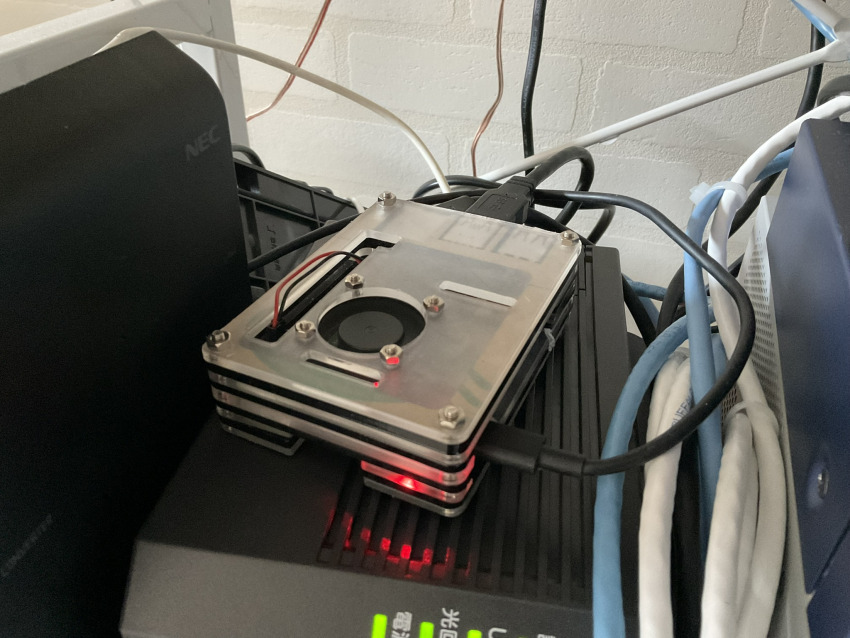
CPUについて
ブログネタにもならない普通のCPUです。事務用途であればマジで十分な性能ですし、12世代インテルCPUが発売された今、結構安売りしてるんでおすすめですよ。
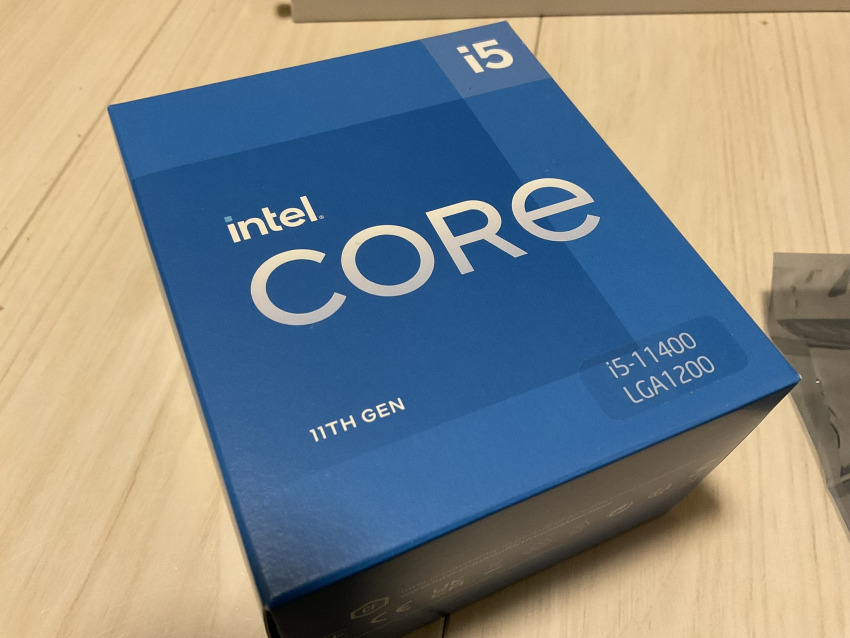
あと、「K」つきモデルではないのでしょぼーーいCPUクーラーが付属してます。


ヒートシンクの高さはRyzen 6 3600付属のCPUファンと比較し半分くらいしかないですが、逆に言えば背が低い為、スリムPCにはもってこい。
ただ、見た目もチープで結構がっかりしました(文句ばかりでスンマセン)。
メモリについて
ゲーム向けのメモリはヒートシンクにRGB搭載とコテコテ仕様がデフォ。
ただ、事務的に使うことを考えれば普通のモデルで十分、メモリ容量だけ気をつければオッケー。

マザーボードとメモリの相性問題はよく聞く話ですが「怪しい中華製品さえ買わなければまず問題無い」というのが私の見解です。
ただ、どうしても不安なら店員さんに問い合わせるのが確実でしょう。
CPUとメモリ設置
初インテルCPUで若干緊張した訳ですが、あっさりというか簡単に終わりました。

しかし、インテルCPUってRyzenと違って”殻”の印字がこんなあっさりなんですね。
どうせ滅多に見るものでもないので「型番が識別できればオッケー」スタイルなんでしょうか。

純正CPUファンは取り付けが楽です。CPUグリスも塗ってあるので穴にはめるだけ。バックプレートも必要なしで手間いらず。

メモリはカチッとはめるだけ。
マザーボード設置
天板をはずし、ネジ止めされているファン設置用ブラケットを外してからマザーボードを設置した方が絶対楽です。

PCケースとマザーボードの相性がいいのか、はたまた工作精度が高いのかはわかりませんがきれいにネジ止めできました。

改めて見るとちっこいマザーボードですね。

PCケースに説明書が入ってないので、ネジの使い分けに苦労しましたが、マザーボードの固定にはワッシャーつきのネジを使いましょう。
電源設置
初めてSFXタイプの電源を購入しましたが、高いのなんの。

CPUの外箱よりちっこい。これは高いわけです。
電源の上下を間違えると↓のように干渉しちゃうんで気をつけてくださいね。

また、設置してから気づいたんですが、今回のPCケースはATXタイプの電源でオッケーということを知り絶望。
なんかスカスカだな、と思っていたところ、付属品にATX電源サイズに変換するブラケットが入っていたんで早速取り付けてみると…

CoolMasterのロゴがいいね!👍
(ちなみにフルモジュラー式ケーブルのため、電源の固定前に各種ケーブルを取り付けないとPCケースの都合から結構つらいので注意)

HDD設置
これーがめっちゃ迷ったんですよ。マニュアルがないので、30分くらい迷ってようやく設置場所が判明。

コイツに固定するようです。(ネジはワッシャー無しのやつ)

(交換する時めんどくさいだろうなぁ)
配線!
このPCケースは裏配線という概念が存在しないのでスカスカな電源回りに押し込むのが正解なんでしょうか。。

上から見る分には綺麗ですが。。。

側面からみるとうわー、きたねぇ、ごめんなさい。
OSインストール?初期設定?
これは省いていいですかね?
ヨシダヨシオさんの動画見た方が絶対面白い()んで。
軽くベンチマーク
CINRBENCH R23を走らせた結果は以下の通り。
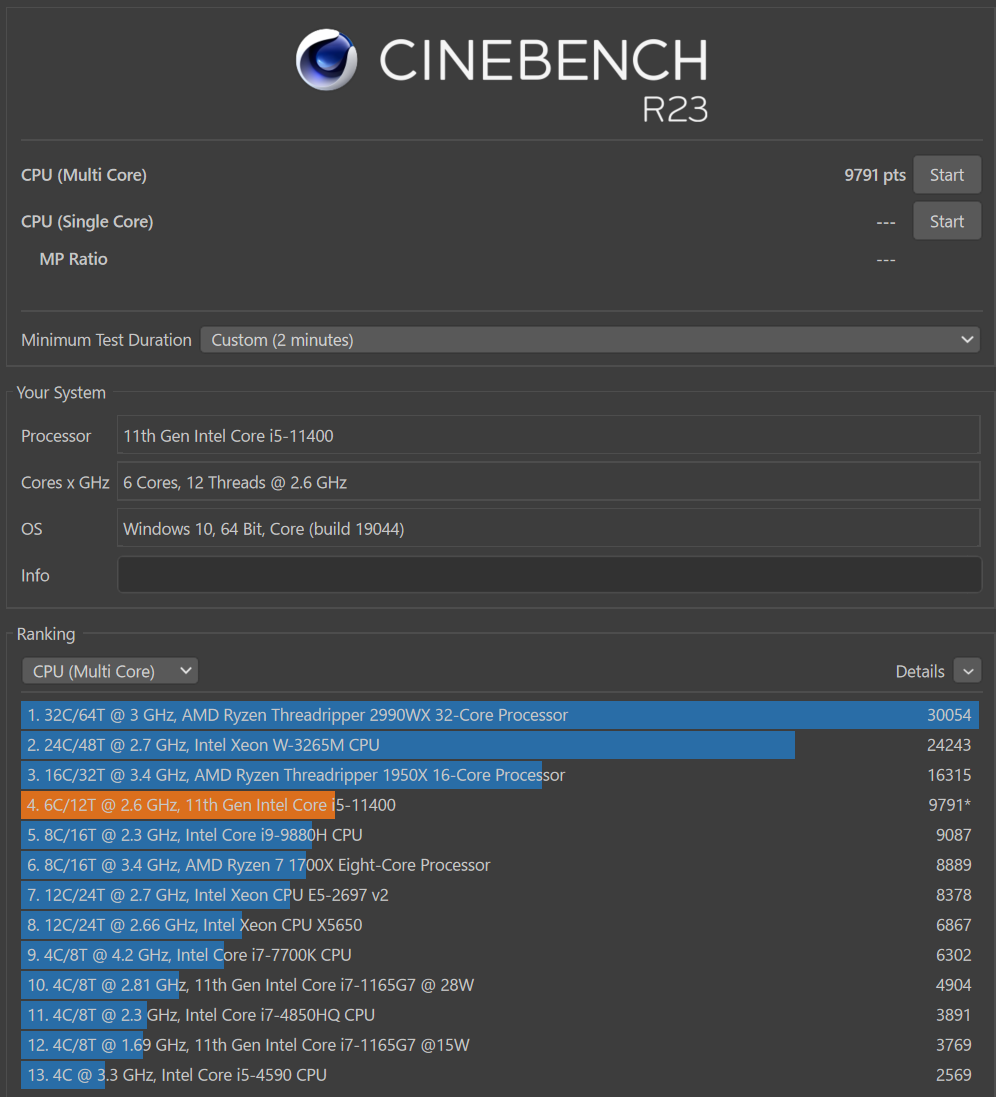
後でググってみると、どうやらRyzen 5 3600XT以上Ryzen 7 4800U以下と、まあ微妙な感じ。
ノートパソコン用のCPUであるRyzen 7 4800Uに負けるのは屈辱的な訳で…
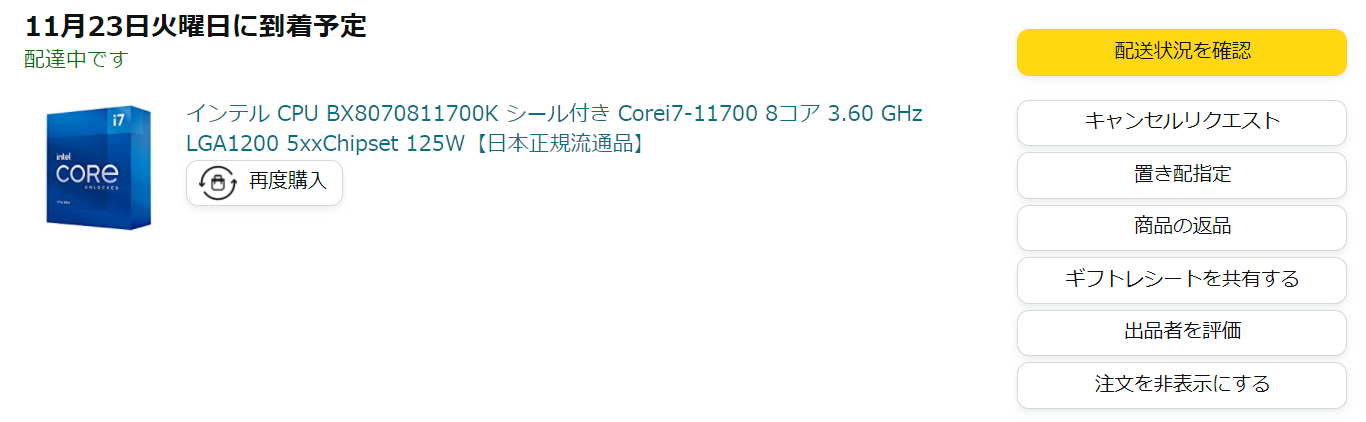
あまりにも悔しくてIntel Core i7-11700Kをポチったのは嘘か誠か。。。
次回はCPU交換かも…
